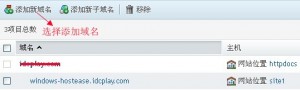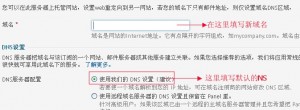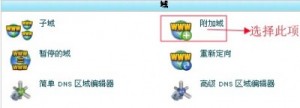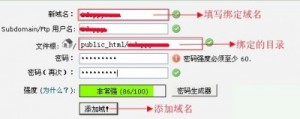HostEase主机Plesk面板添加域名图文教程
最近HostEase美国主机商推出Windows主机方案,一般来说HostEase的Windows系统虚拟主机方案和Linux方案都差不多,都支持多个域名绑定和子域名添加,最近看到有些用户在添加域名时出现了一些错误(当然也有可能是系统原因),这里和大家说说在Plesk面板中添加域名的方法,希望可以给大家提供一个参考。
1、首先就是登陆的HostEase主机的Plesk面板中,然后选择“网站与域名”主菜单选项,这样我们可以在该页面的底部看到账户的域名管理列表,具体如下图所示:
2、接下来我们选择上图中“添加新域名”选项,这样我们就可以进入添加新域名的设置页面了,这里我们填写好想要添加的想域名名称,设置如下图所示:
3、接下来就是DNS设置、DNS设置(这里可以设置重定向,有兴趣大家可以自己设置看看)以及主机设置等,具体的设置信息可以参考下面的截图, Read more… …